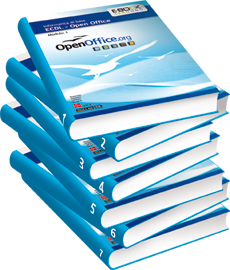 Abbiamo ormai capito che l’ebook è uno dei mezzi migliori per poter guadagnare online. Infatti, la vendita di Ebook è una delle strategie di guadagno utilizzata da molti grandi come: Nicola Bertrami, Italo Cillo (insegna agli altri a crearli ma lui simpatizza per i video-prodotti e audio-corsi), Carlo D’Angiò (talvolta) Giacomo Bruno, Stefani Pepi e molti altri.
Abbiamo ormai capito che l’ebook è uno dei mezzi migliori per poter guadagnare online. Infatti, la vendita di Ebook è una delle strategie di guadagno utilizzata da molti grandi come: Nicola Bertrami, Italo Cillo (insegna agli altri a crearli ma lui simpatizza per i video-prodotti e audio-corsi), Carlo D’Angiò (talvolta) Giacomo Bruno, Stefani Pepi e molti altri.
Se loro incentrano la loro strategia di guadagno sull’ebook, allora vuol dire che è una strategia vincente, perché non provarci?? Solo che ci sono alcuni ostacoli che talvolta si incontrano nel creare un ebook. Spesso non si sa che programma utilizzare, come impostare il foglio di lavoro, come inserire la numerazione alle pagine, come formattare il testo, come rendere il tutto un file pdf, come creare la cover del nostro ebook e come metterlo in vendita.
Nell’articolo di oggi, andremo perciò a vedere tutti questi passaggi, accompagnati oltre che da una parte scritta, anche da delle immagini, in modo tale da rendere il tutto molto più chiaro. Non perdiamoci in altre chiacchiere ed andiamo subito a lavorare!
1. Scaricare OpenOffice
Beh, per prima cosa, se ancora non lo possiedi, devi scaricare questo programma. Il download è gratuito e lo puoi trovare a questo link. Grazie a questo fantastico programma, saremo in grado di andare a creare presentazioni, tabelle, disegni e documenti di testo.
Una volta scaricato fai click col tasto destro del mouse sul tuo desktop e clicca su OpenDocument – Testo, proprio come in figura qui sotto:
2. Impostare i Bordi
Prima di partire a razzo a scrivere, devi prima impostare la tua pagina in maniera corretta. Per prima cosa, andiamo a settare i bordi. Vai perciò su Formato/ Pagina ed infine clicca su Bordi. Una volta lì, vai col mouse dove c’è il disegnino del foglio, e fai click su ogni lato del foglio. Ti comparirà una linea che ti farà da bordo. Perciò fai un click sul lato destro del foglio, uno sul lato sinistro, uno in alto, e un altro in basso.

Procedi così quindi per tutti i lati:
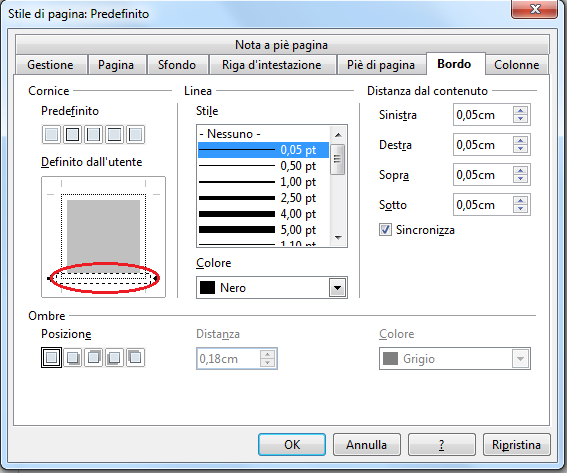
Ed ora passiamo ad aumentare la dimensione di questi bordi, io direi di metterli a 1,05 per lato.
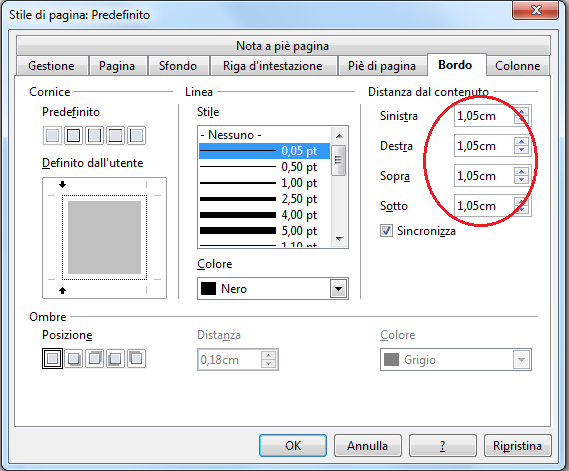
Salviamo tutto cliccando su ok.
3. Impostare Numero Pagine
Un’altra cosa molto importante da non sottovalutare è quello di andare a numerare le pagine, in modo tale da poter creare poi anche un indice preciso. Per farlo c’è bisogno di due semplici passaggi. Il primo è quello di andare su: Inserisci/Pieè di pagine/Predefinito.
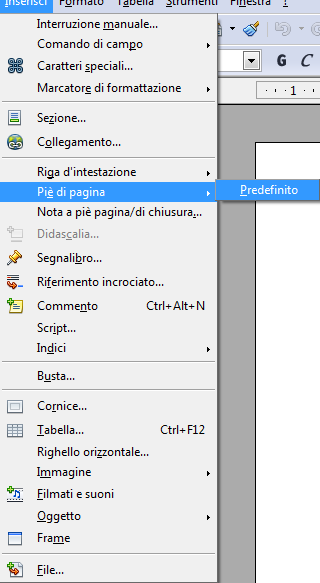
Ora andiamo su: Inserisci/Comando di campo/Numero di pagina
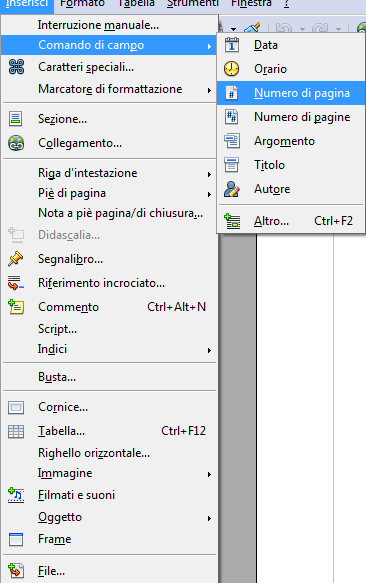
Ti comparirà il numero della pagina in basso a sinistra.
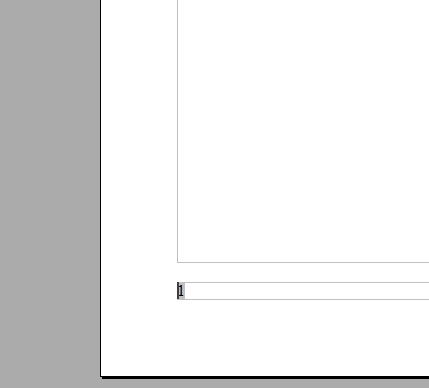
Per centralizzarlo basta spostare il cursore davanti al numero, ed infine utilizzare la barra spaziatrice.
4. Impostare Il Carattere di Scrittura
Ora possiamo iniziare a dare uno sguardo al carattere, al font, e alle altre particolarità del testo. Io ti consiglio di stare in un carattere tra il 12 e il 16. Troppo piccolo diventa fastidioso da leggere, e troppo grande diventa una presa in giro per i lettori. Un bel 14 secondo me è l’ideale.
Per quanto riguarda il font di scrittura, io preferisco due font molto belli e leggibili:
- Verdana
- Palatino Linotype
Perciò ti consiglio di scegliere uno fra questi due font di scrittura.
Una volta scelto il carattere, bisogna poi giustificare il testo. Ovvero, non rendere il testo nè laterale, nè centrato, e far si che non ci siano spazi vuoti nella fine delle righe. Per farlo fai click su giustifica.
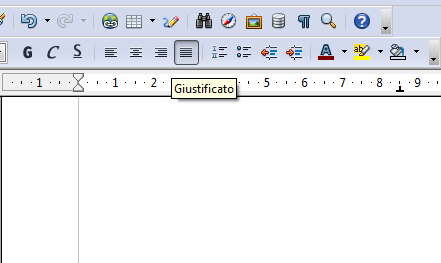
E’ importantissimo anche impostare l’interlinea. Solitamente questa viene impostata ad 1,5 e per farlo basta fare click col tasto destro sul foglio di lavoro cliccare su paragrafo ed impostare l’interlinea a 1,5.
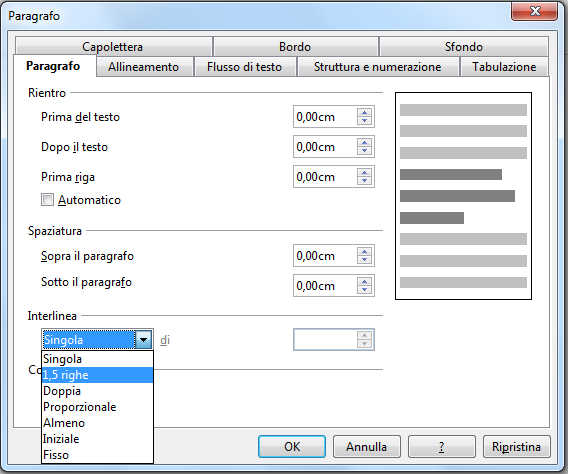
Ovviamente fai click sull’ Ok per salvare la nuova impostazione
5. Usa i paragrafi e evidenzia
Non ti dimenticare mai di utilizzare i paragrafi. Ogni 5-6 righe vai a capo e lascia uno spazio. Dai titoletti ai paragrafi, utilizza molte immagini per attirare l’attenzione e far ricordare meglio il concetto che stai esponendo al lettore. Utilizza il sottolineato o l’evidenziato per sottolineare i passaggi importanti. Per utilizzare l’evidenziato, vai su sfondo caratteri.
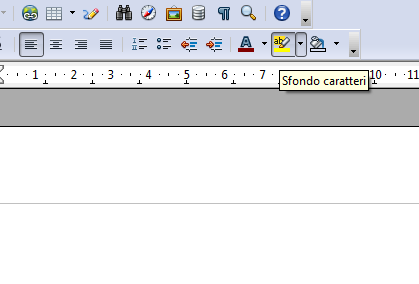 6. Esporta in Pdf
6. Esporta in Pdf
Una volta che hai scritto il tuo bell’ebook, non devi far altro che renderlo in pdf. Per farlo, OpenOffice offre una funzionalità semplice e veloce. Infatti basta fare click su esporta direttamente come pdf:
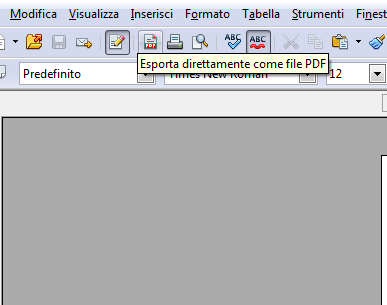
7. Crea la Cover
Per creare delle cover professionali per il tuo ebook esistono molti programmi. Esistono quelli gratuiti e quelli a pagamento. Quelli gratuiti non sono molto buoni, senza contare che non hanno quasi nulla di professionale. Ho sempre utilizzato Myecovermaker ma ultimamente è diventato a pagamento anche se è comunque molto buono; l’unica pecca è che va ad abbonamenti che si rinnovano ogni tot. tempo. Ritengo che sia un buon investimento acquistare un programma, in modo tale da pagarlo una sola volta, come per esempio eCover creator
Beh, ora non mi resta altro che augurarti buona fortuna per il tuo Business!! Buone vendite! 😉
Krikko
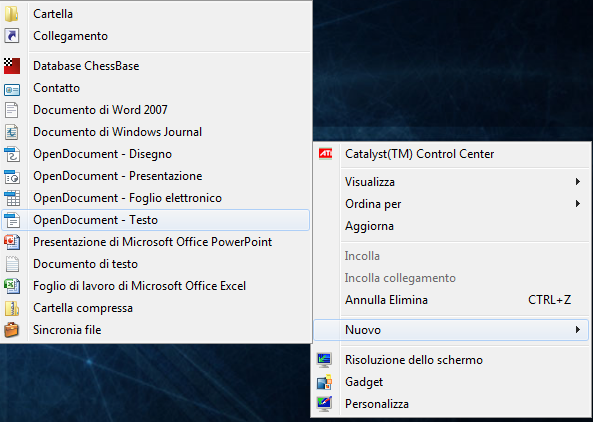
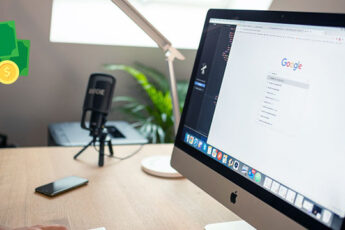
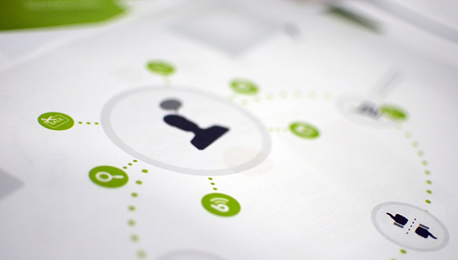



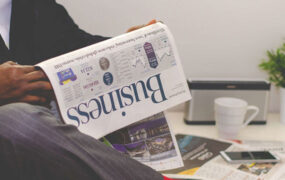

Grazie delle chicche Krikko 🙂
Sapevo più o meno tutto tranne come creare delle cover….proverò a visitare quei 2 siti.
Devo correggerti una cosa però: dei nome che hai fatto l’unico “grande” che non usa eBook come strumento di business è Italo Cillo, lui odia scrivere e imposta i suoi infoprodotti sull’audio e sul video.
Cavoli, mi sono dimenticato di inserire un’altra cosa preziosa!! Ora lo faccio! Comunque, hai ragione, mi sono espresso male e correggerò: Italo insegna a fare il business con gli Ebook ma lui non ne fa 😀
bel post krikko! quando posso provo a scaricare il programma!! 🙂
Ti ringrazio! 😉
Grazie per le tue info, adesso inizio a scrivere utilizzando open office visto che ha anche il pdf diretto, ho avuto molti casini con zoho si impalla di continuo e mi spariscono i file.
Ti ringrazio
perfetto! 🙂 Figurati…! Sì, Open Office è decisamente meglio di Zoho! 😉 Un saluto Lily!
Krikko
Ciao, Krikko, interessante articolo, un ritorno agli ebook quindi?
Ne stò preparando uno proprio in questi giorni e presto sarà online, ma per accontentare tutti lo registro anche in audio.
Per quanto riguarda la realizzazione, và benissimo anche il programma compreso in windows 7 word starter 2010, molto professionale e gratuito, come open office.
Alla prossima.
Ciao Massimo!
Interessante, di cosa parla il tuo Ebook? Per un maggior successo di questo, ti posso consigliare questo articolo: https://guadagnocolblog.it/index.php/2011/07/09/a-chi-vendere-lebook/
in ogni modo fai bene! Aggiungi del valore così al prodotto. Non conoscevo quel programma, gli darà un’occhiata 😉 l’hai scritto con quello l’ebook?
Alla prossima! 😉
Krikko
Ciao, Krikko, se hai windows 7, te lo consiglio, perchè, è veramente professionale ed è compreso in windows.
Il mio ebook, parla di come raggiungere il proprio successo personale, vendendo informazioni, è il primo bicchiere d’acqua, per la gente assetata, seguirà poi un corposo corso, che insegna da 0 a 100, come creare il proprio business online.
Non sò se mi conviene, realizzare tutto il corso in ebook, oppure anche file audio e video.
Considera che gli ebook del mio corso, sono corredate da materiale fotovisivo, molto intuitivo.
Considera
Ciao Krikko,grazie per le informazioni di scrittura su open office,ma posso chiederti alcune cose? 1) Open office non mi prende il colore diverso ai caratteri,utilizza solo il nero. 2) come faccio a creare un titolo o un marchio che poi voglio riportare in ogni pagina? tipo: logo in alto, e tutti i diritti riservati in basso. 3) come faccio poi ad ancorarli o renderli disponibili su ogni pagina che poi andrò a completare con lo scritto che inserirò nel mezzo? grazie per l’aiuto,ciao. Michele
Ciao Michele, allora ti risponde:
1) Open Office ha tutti i colori, guarda bene 😉
2-3) Devi inserire il piè di pagina e l’intestazione. Ti si ridurrà la dimensione del foglio perché verranno aggiunti questi campi. A quel punto, tutto quello che ci scriverai lì dentro, verrò riprodotto automaticamente per tutte le altre pagine! 😉
Se hai problemi…scrivimi ancora!
Krikko